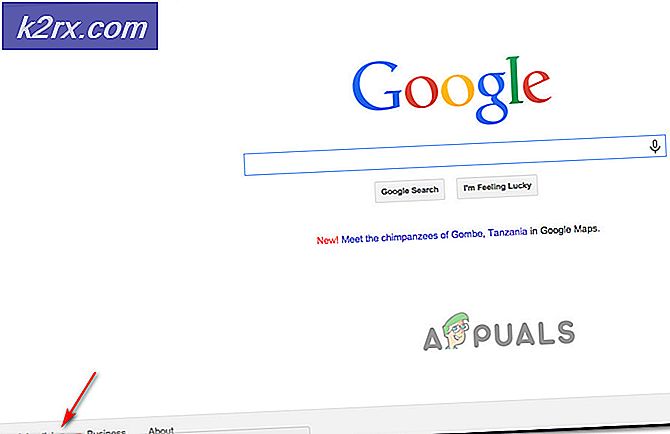วิธีการ: โอนรายชื่อจาก Android ไปยัง Iphone
เราสามารถถ่ายโอนข้อมูลทั้งหมดให้คนเดียวติดต่อจากโทรศัพท์เครื่องหนึ่งไปยังอีก; ไม่ว่าจะเป็น Android กับ Android หรือ Android ไปจนถึง iPhone หรืออีกทางหนึ่ง สิ่งสำคัญคือขั้นตอนการถ่ายโอนจาก Android ไปยังเครื่องอื่น ๆ จะง่ายกว่า iPhone หากคุณไม่มีความคิดในการถ่ายโอนรายชื่อติดต่อจากโทรศัพท์ Android ไปยัง iPhone คุณจะได้มาถูกที่แล้ว เราจะสอนคุณถึงความคิดที่แตกต่างกัน
เราสามารถถ่ายโอนที่อยู่ติดต่อจาก Android ไปยัง iPhone ได้หลายวิธี เราอธิบายวิธีการโดยไม่เสี่ยงต่อการสูญเสียที่อยู่ติดต่อใด ๆ
วิธีที่ 1: การใช้ Google Contacts
ตรวจสอบว่าคุณได้ทำข้อมูลให้ตรงกันกับที่อยู่อีเมลของคุณในการตั้งค่า สำหรับสิ่งนี้,
ไปที่การตั้งค่าโทรศัพท์ Android ของคุณ
เลื่อนลงไปที่บัญชีและเลือก
แตะบน Google
ที่นี่คุณจะเห็นบัญชี Google ทั้งหมดที่เชื่อมโยงกับโทรศัพท์มือถือของคุณ แตะที่บัญชี Gmail ที่คุณต้องการ
แตะที่ไอคอนเมนูแบบสามจุดและเลือก ซิงค์เดี๋ยวนี้
คุณสามารถดูความคืบหน้าของการซิงค์ทั้งหมดที่เกิดขึ้นในขณะนั้น
ไปที่การตั้งค่า iPhone ของคุณ
หลังจากที่คุณซิงค์ข้อมูลในบัญชี Google เรียบร้อยแล้วคุณพร้อมที่จะนำเข้าข้อมูลนั้นแล้ว
ไปที่การตั้งค่าใน iPhone ของคุณ
เลือก อีเมลสมุดติดต่อปฏิทิน
PRO TIP: หากปัญหาเกิดขึ้นกับคอมพิวเตอร์หรือแล็ปท็อป / โน้ตบุ๊คคุณควรลองใช้ซอฟต์แวร์ Reimage Plus ซึ่งสามารถสแกนที่เก็บข้อมูลและแทนที่ไฟล์ที่เสียหายได้ วิธีนี้ใช้ได้ผลในกรณีส่วนใหญ่เนื่องจากปัญหาเกิดจากความเสียหายของระบบ คุณสามารถดาวน์โหลด Reimage Plus โดยคลิกที่นี่หากคุณได้เพิ่มบัญชี Gmail แล้วคุณสามารถดูตัวเลือก Gmail ได้โดยคลิกที่ เพิ่มบัญชี >> Google จากนั้นป้อนข้อมูลรับรองบัญชี Google ของคุณ
หลังจากเพิ่มบัญชี Google คลิก Gmail
ตอนนี้ให้แน่ใจว่าคุณได้เปิดใช้งานการเชื่อมต่อ กับเพื่อนแล้ว
ตอนนี้คุณควรหาที่อยู่ติดต่อของคุณผ่านทางบัญชี Google ของคุณ
วิธีที่ 2: การส่งออกรายชื่อติดต่อในรูปแบบ. vcf
ก่อนอื่นเราต้องสร้างไฟล์. vcf ซึ่งเก็บข้อมูลทั้งหมดของที่อยู่ติดต่อไว้ในโทรศัพท์ของเรา ในการดำเนินการนี้ให้ไปที่ที่อยู่ติดต่อในโทรศัพท์ของคุณหรือ ( บุคคล ใน Nexus Phones)
แตะตัวเลือกการนำเข้า / ส่งออก เลือก ส่งออกไปยังที่จัดเก็บข้อมูล และเลือก ส่งออกไปยัง SD Card
รายชื่อติดต่อทั้งหมดจากโทรศัพท์ของคุณจะถูกบันทึกเป็น. vcf ใน SD card ของคุณ ชื่อของไฟล์มีแนวโน้มมากที่สุดคือ 0001.vcf
เชื่อมต่อโทรศัพท์ของคุณเข้ากับคอมพิวเตอร์และคัดลอกไฟล์. vcf ลงในเครื่อง
สร้างอีเมลใหม่และส่งอีเมลไปยังที่อยู่ที่ได้รับการกำหนดค่าไว้ในอุปกรณ์ iPhone ของคุณ
แนบไฟล์. vcf และส่งอีเมล
ไปที่ iPhone ของคุณแล้วมองหาอีเมลนั้น
เมื่อพบแล้วให้เปิดเอกสารแนบและอัปโหลดรายชื่อไปยังสมุดที่อยู่ของคุณ
วิธีที่ 3 ใช้แอพพลิเคชันเดสก์ท็อป Phone Transfer
ดาวน์โหลดโปรแกรม Phone-Transfer สำหรับเดสก์ท็อปจากลิงก์นี้
ติดตั้งโปรแกรมบนคอมพิวเตอร์เดสก์ท็อปหรือ OSX ของคุณ
หลังจากเปิดตัวคุณจะเห็นอินเทอร์เฟซ เชื่อมต่อโทรศัพท์ Android และ iPhone ของคุณ
อุปกรณ์ต้นทางอยู่ที่ด้านซ้ายและอุปกรณ์ปลายทางอยู่ทางด้านขวา ถ้าคุณต้องการเปลี่ยนสองวิธีให้คลิกพลิก
คุณสามารถดูรายการเลือกรายชื่อที่จะคัดลอก คลิกรายชื่อติดต่อ และกดปุ่ม Start Transfer
PRO TIP: หากปัญหาเกิดขึ้นกับคอมพิวเตอร์หรือแล็ปท็อป / โน้ตบุ๊คคุณควรลองใช้ซอฟต์แวร์ Reimage Plus ซึ่งสามารถสแกนที่เก็บข้อมูลและแทนที่ไฟล์ที่เสียหายได้ วิธีนี้ใช้ได้ผลในกรณีส่วนใหญ่เนื่องจากปัญหาเกิดจากความเสียหายของระบบ คุณสามารถดาวน์โหลด Reimage Plus โดยคลิกที่นี่


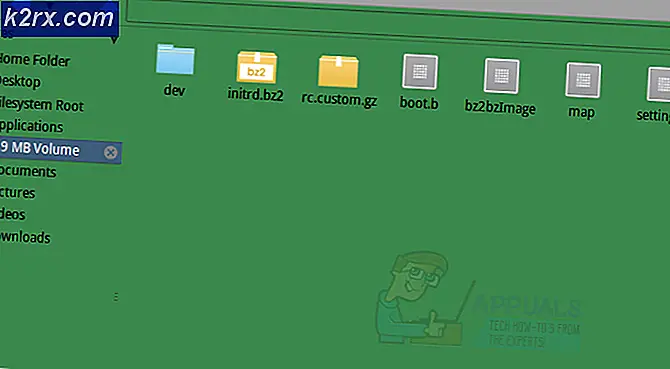
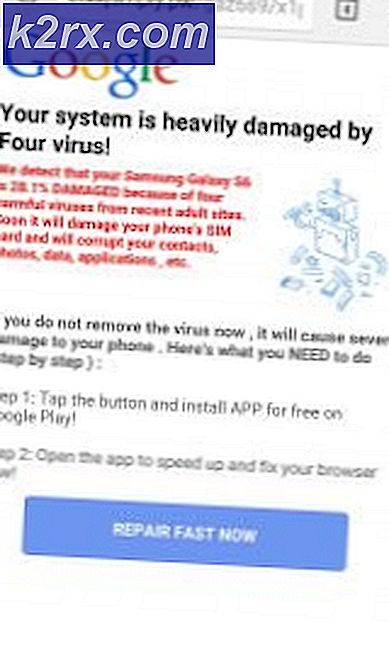
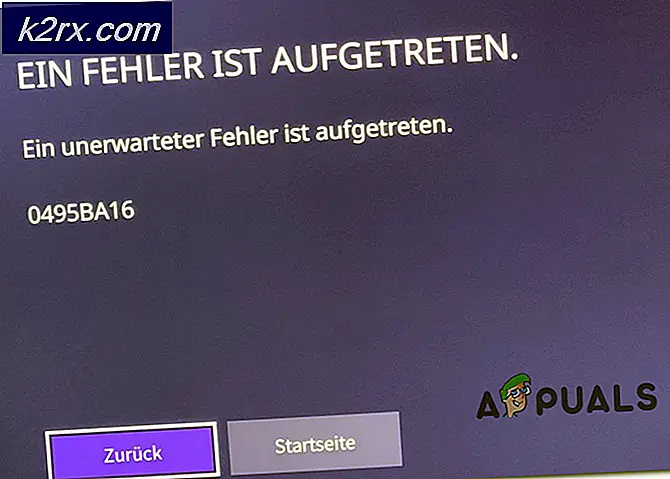
![Frosty Mod Manager จะไม่เปิดเกม [แก้ไข]](http://k2rx.com/img/101361/frosty-mod-manager-wont-launch-games-fixes-101361.jpg)